Ärireeglite ja soovituste loomine loogika rakendamiseks vormile
Selles teemas käsitletakse teenust Dynamics 365 Customer Engagement (on-premises). Vt teemat, milles käsitletakse Power Appsi versiooni: Ärireegli loomine olemi jaoks
Saate luua ärireegleid ja soovitusi vormiloogika rakendamiseks ilma JavaScripti koodi kirjutamata või lisandmooduleid loomata. Ärireeglid pakuvad lihtsat liidest kiiresti muutuvate ja sageli kasutatavate reeglite rakendamiseks ja haldamiseks. Neid saab rakendada põhi- ja kiirloomise vormidele ning need töötavad rakendustes Dynamics 365 Customer Engagement (on-premises) Dynamics 365 for Customer Engagementi veebirakendused, Dynamics 365 tahvelarvutitele ja(võrgu- või Dynamics 365 for Outlook ühenduseta režiimis).
Kombineerides tingimusi ja toiminguid, saate ärireeglite abil teha järgmisi toiminguid:
Väljaväärtuste määramine
Väljaväärtuste eemaldamine
Välja nõutavustasemete määramine
Väljade kuvamine või peitmine
Väljade lubamine või keelamine
Andmete valideerimine ja tõrketeadete kuvamine
Ärisoovituste loomine ärianalüüsi põhjal.
Märkus.
Ärireeglid ei tööta mitmevalikuliste suvandikomplektidega.
Ärireegli või soovituse loomine
Veenduge, et teil oleks süsteemiadministraatori või süsteemikohandaja turberoll või sellega võrdväärsed õigused.
Avage Lahenduseuurija.
Avage olem, mille jaoks soovite ärireegli luua (nt avage olem Konto ) ja seejärel topeltklõpsake valikut Ärireeglid.
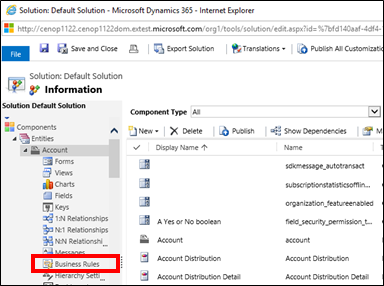
Klõpsake nuppu Uus.
Avaneb ärireelgi koosturi aken juba ühe teile loodud tingimusega. Iga reegel algab tingimusega. Ärireegel vajab ühte või mitut toimingut vastavalt tingimusele.
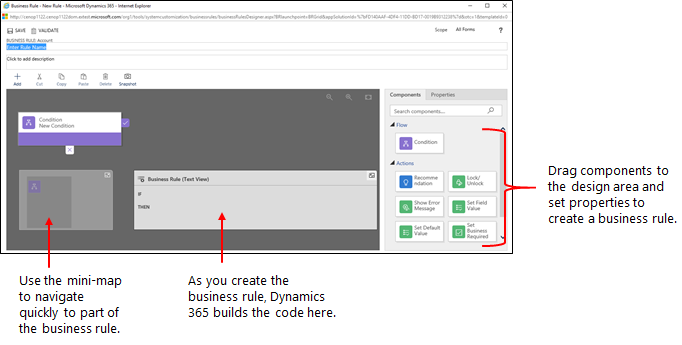
Jootraha
Kui soovite muuta olemasolevat ärireeglit, peate selle enne muutmist inaktiveerima.
Soovi korral lisage kirjeldus akna vasakus ülanurgas olevale kirjeldusväljale.
Määrake ulatus vastavalt järgnevale:
Kui valite selle üksuse ... Reguleerimisala on seatud... Olemi Kõik vormid ja server Kõik vormid Kõik vormid Konkreetne vorm (näiteks kontovorm ) Ainult see vorm Lisage tingimused. Ärireeglisse tingimuste lisamiseks tehke järgmist.
Lohistage komponent Tingimus vahekaardilt Komponendid kujundaja plusslogisse.

Tingimuse atribuutide määramiseks klõpsake kujundaja aknas komponenti Tingimus ja seejärel määrake atribuudid ekraani paremas servas vahekaardil Atribuudid . Atribuutide määramisel luuakse vahekaardi Atribuudid allservas avaldis.
Tingimusele täiendava klausli (AND või OR) lisamiseks klõpsake uue reegli loomiseks vahekaardil Atribuudid nuppu Uus ja seejärel määrake selle reegli atribuudid . Väljal Reegliloogika saate määrata, kas lisada uus reegel kujul AND või OR.
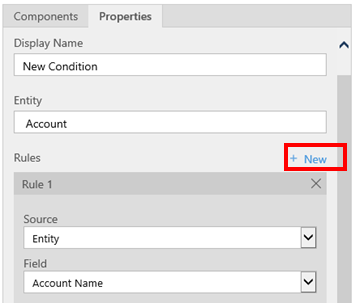
Kui olete tingimuse atribuutide määramise lõpetanud, klõpsake nuppu Rakenda.
Lisage toiminguid. Toimingu lisamiseks tehke järgmist.
Lohistage üks toimingukomponentidest vahekaardilt Komponendid plussmärgile, mis asub komponendi Tingimus kõrval. Lohistage tegevus ruudu kõrval olevale plussmärgile, kui soovite, et ärireegel selle toimingu läbi viiks tingimusele vastamisel. Lohistage x-i kõrval olevale plussmärgile siis, kui soovite, et ärireegel viiks toimingu läbi siis, kui tingimusele ei vastata.
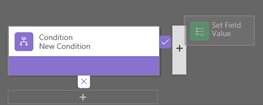
Toimingu atribuutide määramiseks klõpsake kujundaja aknas komponenti Toiming ja seejärel määrake atribuudid vahekaardil Atribuudid .
Kui olete atribuutide määramise lõpetanud, klõpsake nuppu Rakenda.
Lisage ärisoovitus. Ärisoovituse lisamiseks tehke järgmist.
Lohistage komponent Soovitus vahekaardilt Komponendid plussmärgini, mis asub komponendi Tingimus kõrval . Lohistage komponent Soovitus plussmärgile märke kõrval, kui soovite, et ärireegel teeks selle toimingu, kui tingimus on täidetud, või plussmärgile x-i kõrval, kui soovite, et ärireegel teeks selle toimingu, kui tingimus pole täidetud.
Soovituse atribuutide määramiseks klõpsake kujundaja aknas komponenti Soovitus ja seejärel määrake atribuudid vahekaardil Atribuudid .
Soovitusele täiendavate toimingute lisamiseks lohistage need vahekaardilt Komponendid ja määrake seejärel iga toimingu atribuudid vahekaardil Atribuudid .
Märkus.
Soovituse loomisel lisatakse üks toiming vaikimisi. Soovituse kõigi toimingute vaatamiseks klõpsake komponendis Soovitus nuppu Üksikasjad .
Kui olete atribuutide määramise lõpetanud, klõpsake nuppu Rakenda.
Ärireegli valideerimiseks klõpsake toiminguribal nuppu Valideeri.
Ärireegli salvestamiseks klõpsake toiminguribal nuppu Salvesta .
Ärireegli aktiveerimiseks valige see aknas Lahenduseuurija ja seejärel klõpsake nuppu Aktiveeri. Te ei saa aktiveerida ärireeglit koosturi aknast.
Jootraha
Siin on mõned nõuanded, millega arvestada ärireeglitega töötamisel koosturi aknas.
- Ärireegli aknas olevast kõigest hetktõmmise tegemiseks klõpsake toiminguribal nuppu Hetktõmmis . See on kasulik juhul, kui soovite näiteks meeskonnaliikmega ärireeglit jagada või kommentaare saada.
- Protsessi erinevate osade juurde navigeerimiseks kasutage minikaarti. See on kasulik juhul, kui teil on käsil keeruline protsess, mis ulatub ekraanist väljapoole.
- Ärireeglile tingimuste, toimingute ja ärisoovituste lisamisel valmistatakse ja kuvatakse kood ärireegli jaoks koosturi akna allosas. See kood on kirjutuskaitstud.
Ärireeglite tõrketeadete lokaliseerimine
Kui teie organisatsioonis on kasutusel mitu keelt, peaksite enda määratud tõrketeated lokaliseerima. Iga kord, kui seate mõne teate, genereerib süsteem sildi. Kui ekspordite oma organisatsiooni tõlked, saate lisada oma teadete lokaliseeritud versioonid ja seejärel importida need sildid tagasi süsteemi, nii et inimesed, kes kasutavad muud keelt kui teie baaskeel, saavad vaadata tõlgitud teateid.
Levinumad probleemid
Selles jaotises kirjeldatakse levinumaid probleeme, mis võivad ilmneda ärireeglite kasutamisel.
Liitatribuute ühtse liidese rakendustega ei toetata
Toiminguid või tingimusi, mis kasutavad liitatribuute , ei toetata Unified Interface põhinevates rakendustes. Selle asemel saate kasutada toiminguid või tingimusi atribuutidel, mis moodustavad liitatribuute. Näiteks saate atribuutide Täisnimi(täisnimi) kasutamise asemel kasutada atribuute eesnimi (eesnimi ) ja perekonnanimi (perekonnanimi).
Kas teie ärireegel ei käivitu vormi jaoks?
Võib juhtuda, et ärireegel ei käivitu, sest ärireeglis viidatud väli ei ole vormi kaasatud.
Avage Lahenduseuurija. Laiendage soovitud olemit ja seejärel valige Vormid.
Avage soovitud vorm ja seejärel valige vormikujundaja lindil Ärireeglid.
Avage vormikujundajas probleemne ärireegel.
Valige ärireegli kujundajas iga tingimus ja toiming, et kontrollida üle kõik tingimustes ja toimingutes viidatud väljad.
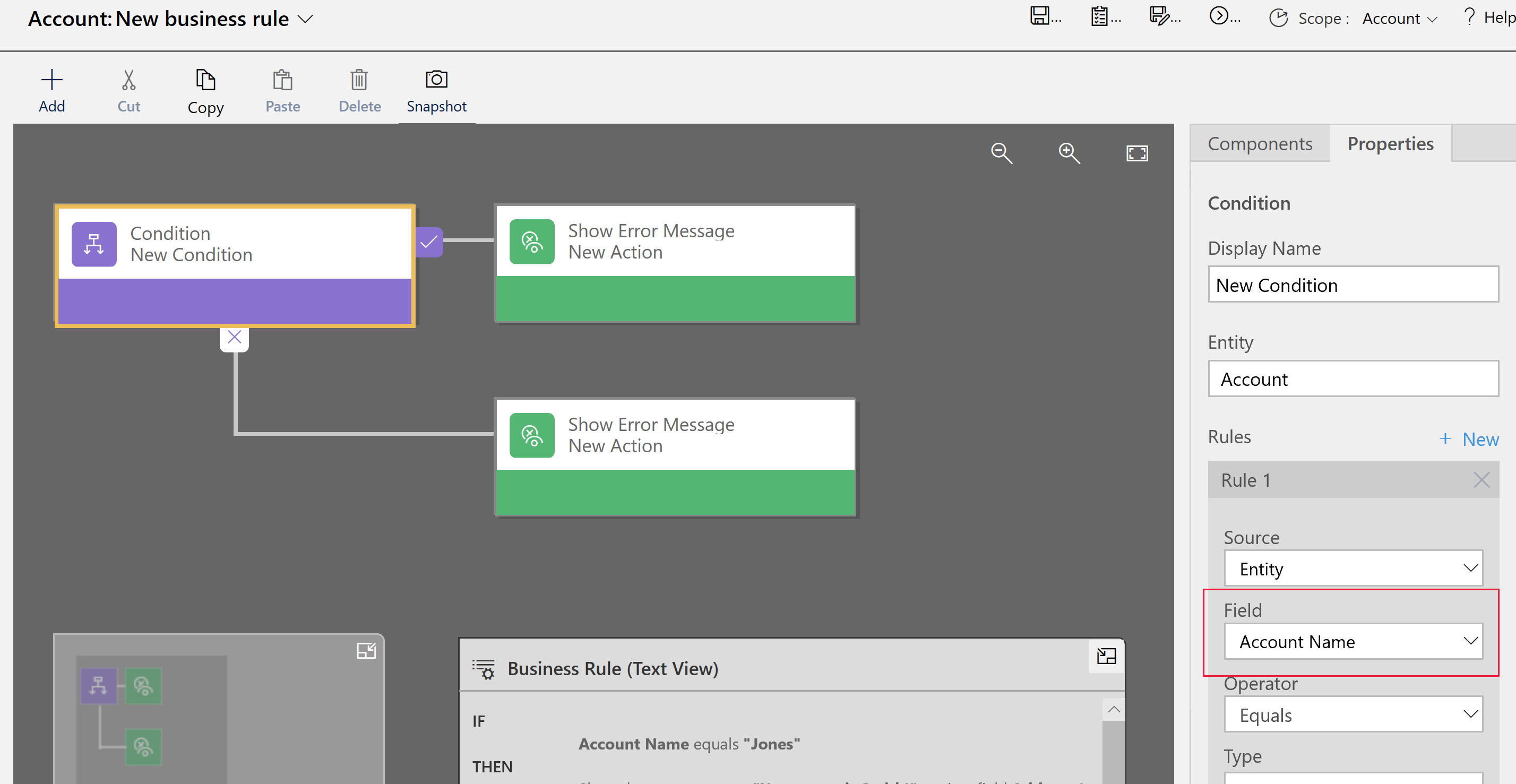
Kontrollige, et iga ärireeglis viidatud väli oleks vormile kaasatud. Kui pole, lisage puuduv väli vormile.

Korduma kippuvad küsimused (KKK)
Kas ärireeglid saavad kirjutuskaitstud vormil välju avada?
- Jah, ärireegel saab kirjutuskaitstud vormil välju avada ja toiminguid redigeerida.
Kuidas teha mittetöötava ärireegli tõrkeotsingut?
- Vt Kas teie ärireegel ei käivita vormi? selles teemas.
Kas ärireeglid reageerivad onLoadi skripti tehtud muudatustele?
- Ei, need käivituvad enne allalaadimine skripti käivitumist.
Vt ka
Kohandatud äriloogika loomine protsesside kaudu
Looge äriprotsessi voog
Mobiilse ülesandevoo loomine